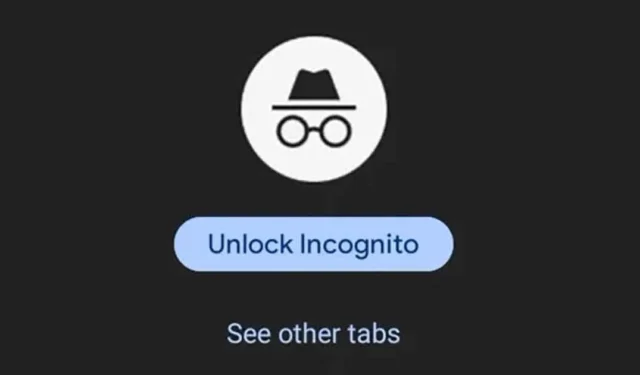
어떤 Android 휴대폰을 사용하든 상관없습니다. 아마도 여러분이 선호하는 웹 브라우저는 Google Chrome일 것입니다. 웹 브라우저는 편리한 도구뿐만 아니라 다른 웹 브라우저에서는 볼 수 없는 기능도 갖추고 있습니다.
Android에서 Chrome을 사용하기 시작하고 익숙해지면 다른 웹 브라우저를 사용하기가 어려워집니다. 최근 Android용 Google Chrome을 사용하면서 시크릿 탭을 보호하는 훌륭한 기능을 발견했습니다.
시크릿 모드는 Google Chrome 브라우저의 비공개 탐색 모드입니다. 시크릿 모드는 인터넷 사용 기록, 쿠키 또는 기타 사이트 데이터를 저장하지 않습니다. 이는 Chrome 사용자가 비공개 모드에서 웹을 탐색할 때 선택하는 옵션입니다.
시크릿 모드는 비공개로 설정되어 있지만 휴대전화에 액세스할 수 있는 사람은 누구나 모든 비공개 탭을 볼 수 있습니다. Chrome의 시크릿 탭에 대한 무단 액세스를 방지하기 위해 Google은 지문 뒤에 시크릿 탭을 보호하는 기능을 출시했습니다.
지문으로 Chrome 시크릿 탭을 잠그는 방법
생체 인식 잠금을 사용하여 Chrome 시크릿 탭을 숨기는 것은 새로운 기능이 아니지만 많은 사용자가 여전히 이에 대해 모르고 있습니다. 따라서 이 문서에서는 지문으로 Chrome 시크릿 탭을 잠그는 방법에 대해 설명합니다. 시작하자.
1. 시작하려면 Android에서 Google Play 스토어를 엽니다.
2. Google Chrome 앱 목록을 열고 사용 가능한 모든 업데이트를 설치하세요. 아>

3. 업데이트가 완료되면 Chrome 브라우저를 엽니다. 그런 다음 오른쪽 상단에 있는 점 3개를 탭하세요.

4. 표시되는 메뉴에서 설정을 선택하세요.

5. 설정 화면에서 개인정보 및amp; 보안.

6. 이제 Chrome 종료 시 시크릿 탭 잠금 옵션을 찾으세요. 기능을 활성화하려면 옆에 있는 토글을 켜세요.

7. 이제 지문을 확인하라는 메시지가 표시됩니다.
그게 다야! 이렇게 하면 지문 뒤에 Chrome 시크릿 탭이 보호됩니다. 이제 Chrome에서 시크릿 탭을 다시 열려면 휴대전화에 등록된 지문을 스캔하거나 PIN을 입력하라는 메시지가 표시됩니다.
Chrome 옵션을 종료할 때 시크릿 탭 잠금을 찾을 수 없나요?
Chrome의 개인 정보 보호 및 보안 설정에서 해당 기능을 찾을 수 없다면 오래된 버전의 Google Chrome을 사용하고 있을 가능성이 있습니다.
Google Play 스토어를 열고 대기 중인 모든 Chrome 업데이트를 설치할 수 있습니다. 당신이해야 할 일은 다음과 같습니다.

안드로이드에서 구글 크롬을 엽니다.
주소 표시줄에 다음 주소를 붙여넣고 Enter를 누르세요.:
chrome://flags/#incognito-reauthentication-for-android
시크릿 모드에 대한 기기 재인증 활성화 드롭다운을 탭하고 활성화를 선택합니다. .
변경한 후 다시 시작 버튼을 탭하세요.
그게 다야! 변경한 후 시크릿 탭에 대한 생체 인식 인증을 활성화하려면 문서에 설명된 단계를 반복하세요.
따라서 이 가이드는 지문 뒤에 Google Chrome 시크릿 탭을 보호하는 방법에 관한 것입니다. Google Chrome 브라우저의 시크릿 모드를 보호하는 데 도움이 더 필요하면 알려주시기 바랍니다.




답글 남기기